Confidential是一款专业好用的的图像隐写工具。如果你需要一个图像隐写软件久友下载站小编刚好准备了这款Confidential送给你。它可以帮助用户将要隐藏的文本或信息添加到图片中,并且整个添加过程不会改变图像文件的显示效果;但是,添加后的图像文件将发生变化,并且有许多图像隐写模式。 ,用户可以根据自己的需要将要隐藏的数据信息添加到图像文件中,从而有效地保护了数据信息的安全性;用户还可以使用此工具来实现信息传输的预处理,并且可以添加需要添加的内容,然后将信息隐蔽化到图像中,然后将成功隐蔽化的文件发送给朋友,因此您不必不必担心您的信息会被网络窃取。发送成功后,您的朋友可以提示您表达您想要表达的内容。提取信息以实现此工具的开发目的;需要它的用户可以下载体验。
安装步骤:
1.用户可以单击本网站提供的下载路径下载相应的程序安装包

2,只需使用解压功能打开压缩包,双击主程序进行安装,并弹出程序安装界面

3.同意协议条款,然后继续安装应用程序,单击同意按钮

4.您可以单击浏览按钮来根据需要更改应用程序的安装路径。

5.是否可以根据用户需要创建桌面快捷方式。

6.现在准备安装主程序,单击安装按钮开始安装。

7.弹出应用程序安装进度栏加载界面,等待加载完成

8.根据提示单击“安装”,弹出程序安装完成界面,单击“完成”按钮。

软件功能:
机密信息,将隐藏的数据发送给所有人可见的图像。只有您授权的人才能看到他们。
机密阅读器,您可以免费将机密阅读器分发给所有联系人。秘密阅读器允许您解密和查看使用秘密隐藏的数据。
使用AES-256加密算法和其他安全措施,完全安全,机密。另外,无法检测到隐藏消息的存在
身份管理,直观的界面。小组和个人联系人管理。您的联系人ID可以随时更改。
官方教程:
基础机密阅读器基础知识
我们将使用所有机密读者的通用ID。在下一个教程中,我们将讨论专用ID密钥。
我们将解密隐藏在推文中的数据。如果是在Facebook,网站,博客,邮件服务器或免费的图像托管服务上发布的图像,则执行的操作将相同。
解密解密包含隐藏数据的图像。数据备份。快速重新打开图像。
打印数据。 1.解密隐藏数据

如果机密阅读器处于全屏状态,请单击
标题栏右上角的中间按钮,或使用快捷键[Alt +空格+ R]。
单击[工作区],然后单击[始终在顶部],以便机密阅读器位于前面。

转到我们的Twitter页面并将图像拖到演示推文之一中,然后将其拖到
机密阅读器。
删除图像后,机密阅读器将执行以下操作:
验证隐藏数据的存在。
检查ID密钥(在这种情况下,它是公共密钥)。
解密并显示隐藏的数据。
2.保存数据
图像及其隐藏数据存储在内存中。要保存它们,您有两种解决方案:
保存图像及其隐藏数据:[Ctrl + S]。
仅保存您感兴趣的内容:可见图像[Ctrl + Alt + S],隐藏图像[Ctrl + I],
隐藏文本[Ctrl + T]。
3.快速重新打开图像

您也可以选择不保存任何内容,并在需要时下载图像。
避免为避免每次重复上述步骤,可以使用
肖特库
t在打开图像时创建。
PS即使删除了一条推文,仍然可以下载一条推文中的图像。
4.打印数据

访问要访问打印菜单,请单击[文件],然后转到[打印],然后选择要打印的项目。

额外的信息
避免为避免冲突,在全屏模式下,[始终保持在最前面]选项将
自动禁用。
您可以在配置面板的[快捷方式]选项卡中重新配置快捷方式。
1.导入可见图像

首先,我们将打开包含用于本教程的图像的文件夹。
单击右上角的[打开文件夹...]按钮以弹出[打开文件夹]对话框。

在安装目录中选择[Tuto]文件夹,然后单击[确定]将其打开。

将您选择的图像拖到保留可见图像的部分中。
保密在机密免费版本中,可见和隐藏图像的大小限制为1000×1000像素。

《在“机密金银版”中,可见图像的大小限制为6000×6000像素
,,要隐藏的图像大小限制为10000×10000像素。

还有另一种(更传统的)导入可见图像的方法。
单击[文件],然后单击[导入可见图像...]打开[打开]对话框。

选择一个图像,然后单击[打开]。
2.导入图像以隐藏

重复前面的步骤以隐藏图像。
3.导入文字以隐藏

输入在为此保留的部分中输入您的文本。
机密免费版本限制为1000个字符。
银色和金色版本限制为1000万个字符。

您也可以加载文本文件。
单击[文件]和[导入文本以隐藏...]以显示[打开]对话框。
在[Tuto]目录中,选择[Lorem Ipsum 1000 characters.txt]文件,然后单击[打开]。
4.保存可见图像和隐藏数据

单击[文件]和[另存为...],或使用快捷键[Ctrl + S]打开[另存为]对话框。
您也可以直接单击[另存为...]按钮。

在顶部,选择要保存图像的文件夹。

在下拉框中,选择一个联系人。在本教程中,我们将选择[对所有读者可见]。
在下一个教程中,我们将介绍如何创建新联系人。

在[图像名称]部分,输入图像的名称。在[压缩]部分中,保留过滤器
对于[无],将等级提高到7,然后单击[确定]按钮保存图像。
5.在机密阅读器中验证结果。

单击[使用机密阅读器测试...]按钮以打开机密阅读器。

在机密阅读器中,单击[文件],然后单击[打开图像]以弹出[打开]对话框。

选择您之前保存的图像,然后单击[打开]。

如果您已按照本教程进行操作,则应该能够查看隐藏的数据。
软件特色:
秘密阅读器不会在其目录外安装任何文件,并且注册表中也不会安装任何密钥。
您可以轻松地将其安装在硬盘驱动器C:\(或任何其他硬盘驱动器)上,如果需要,
您可以将文件夹“ Eagle-Soft”(安装目录)移动到USB闪存驱动器(在这种情况下,请不要忘记修改快捷方式)
您也可以将其直接安装在USB记忆棒上。
PNG,PNG支持alpha通道(透明),适用于可见和隐藏图像。





















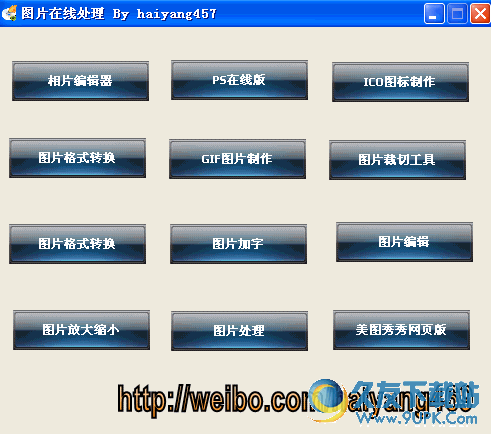
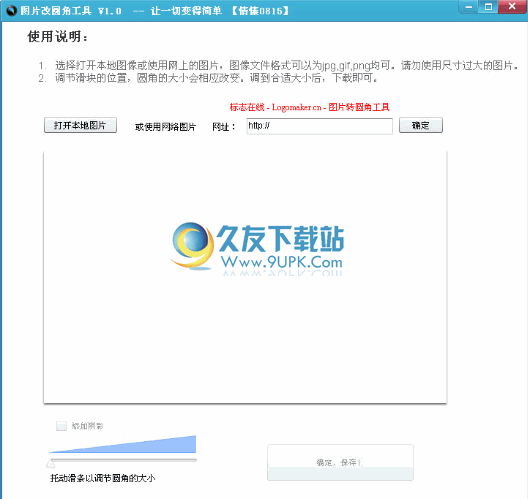
![Raw Therapee 4.2.48正式免安装版[照片浏览和调整处理软件]](http://pic.9upk.com/soft/UploadPic/2013-12/2013122310192518393.jpg)


![Adobe Camera Raw v6.5 免费汉化版[RAW编辑处理器]](http://pic.9upk.com/soft/UploadPic/2016-1/201612611253435464.gif)

